文章详情页
Win10系统中切换账户具体方法介绍
浏览:12日期:2022-12-15 08:03:11
你们是不是也在使用Win10系统呢?不过你们晓得Win10系统中如何切换账户吗?下面教程就带来了Win10系统中切换账户的具体方法介绍。

方法一:
1、Win10系统开机后,点击用户登录界面向左的箭头
2、点击后,切换到用户界面,这里就可以切换登录用户了
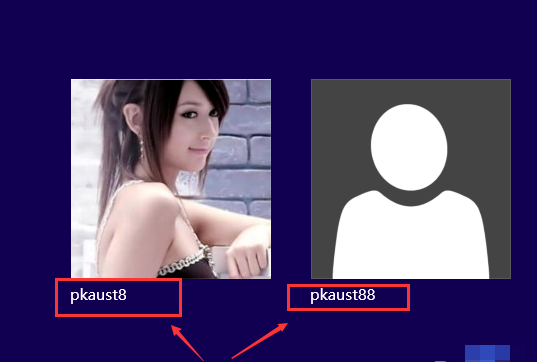
方法二、
1、在Win10系统里使用”Alt+F4“组合快捷键,打开关闭Windows窗口,点下拉列表选择切换用户,来切换需要登录的用户。
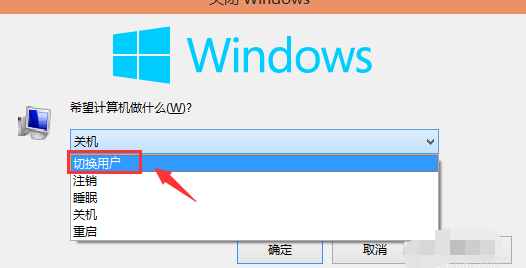
2、选择切换用户,然后点击确定
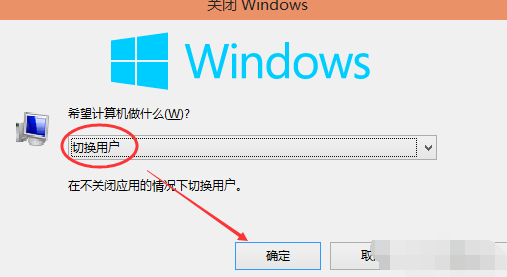
3、点击后,切换到用户界面,这里可以选择需要切换用户
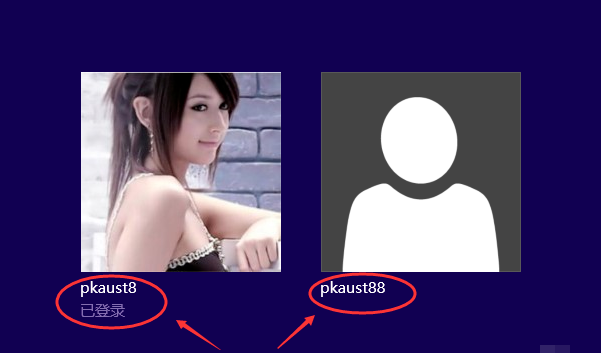
方法三、
1、右键Win10系统的任务栏,选择弹出菜单的任务管理器
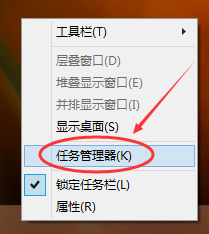
2、点击任务管理器的用户选项下的用户,然后点击断开
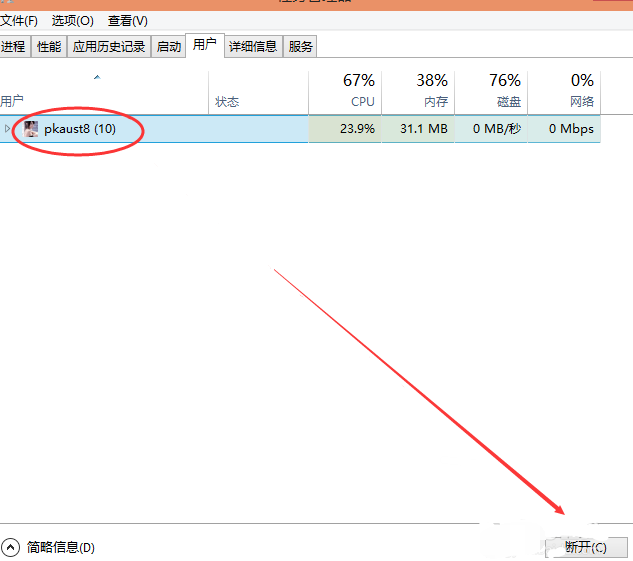
3、弹出你确实要断开所选用户的连接吗?点击断开用户连接
4、点击后,切换到用户界面,这里可以选择需要切换用户
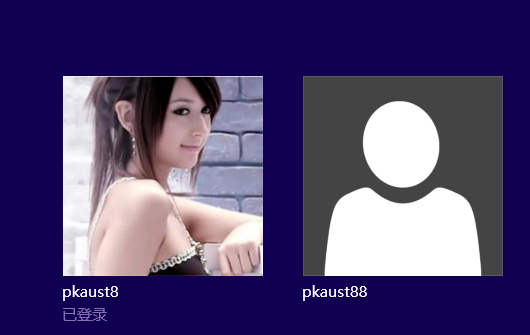
你们看完了上文呈现的Win10系统中切换账户的具体方法介绍,是不是都学会啦!
相关文章:
排行榜

 网公网安备
网公网安备